Event Viewer i Windows registrerer næstenalt hvad der sker på dit system. Hvis dit system fungerer op, hvis du får tilfældige spørgsmål eller fejlmeddelelser, er Event Viewer et godt sted at begynde at undersøge. Det vil ikke pege dig på problemet, men det vil hjælpe med at identificere, hvad der kan ske. Hver begivenhed er tidsstemplet, og en kort beskrivelse ledsager normalt den. En særlig advarsel, der måske vedrører dig, er hastighedsprocessoren, der begrænses af system firmwarevarsel.
Processorens hastighed begrænses af system Firmware
Denne advarsels fulde beskrivelse ligner sådan;
Hastigheden af processor 7 i gruppe 0 begrænses af system firmware. Processoren har været i denne reducerede ydelsestilstand i 203363 sekunder siden den sidste rapport.
Processornummeret og gruppenummeret variererfra system til system, ligesom tidsperioden. Nu, hvad der siger, at en processor bliver begrænset, vil være alarmerende, men rettelsen er ret enkel.

Indstil processorhastighed i strømplan
Din kraftplan kan blandt andet styrehvor meget strøm der går til din processor. Hvis værdien er indstillet for lav, ender du med en langsom processor, og advarslen "Speed Of Processor Is Begrænset af System Firmware".
Højreklik på batteri / strømikonet i systemetbakke. Vælg 'Strømindstillinger' i genvejsmenuen. Klik på 'Skift planindstillinger' ud for den aktuelle strømplan. Klik derefter på 'Skift avancerede strømindstillinger' i bunden. Rul ned og udvid feltet Processor Power Management i vinduet Power Options. Sørg for, at den minimale processorstatus på batteri og på strøm ikke er indstillet for lavt.
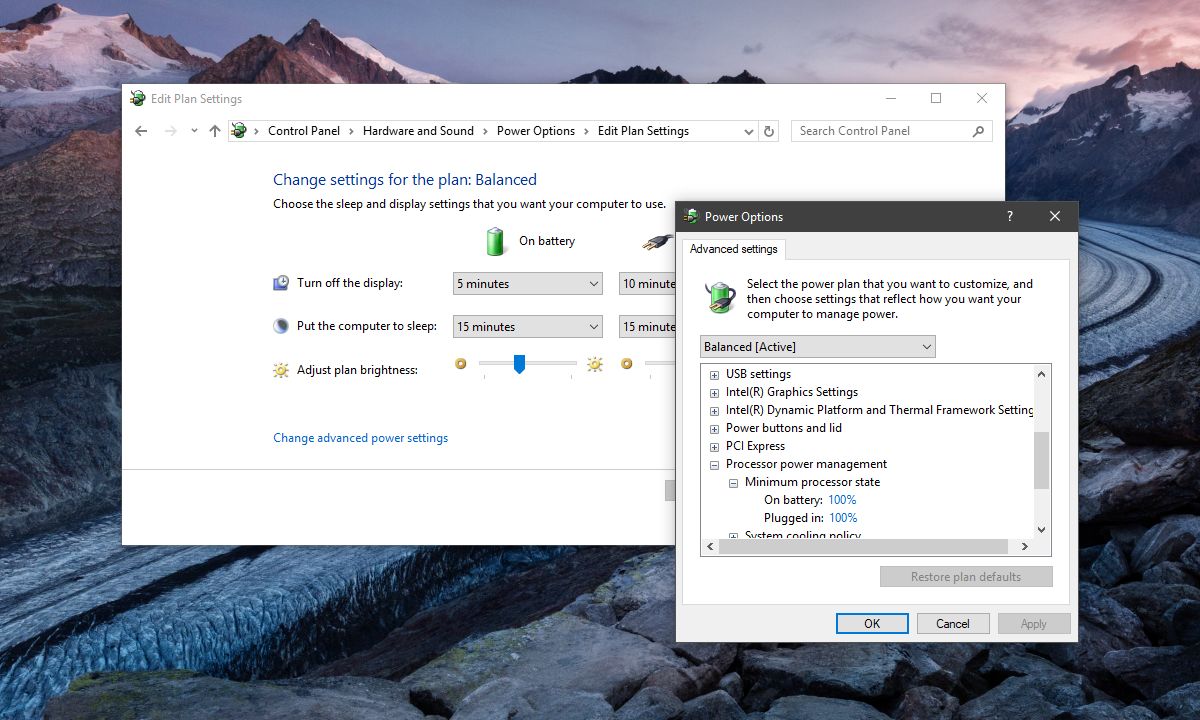
SpeedStep-teknologi
Denne hastighedsbegrænsning på en bestemt processorer en funktion af Intel-processorchips. Funktionen kaldes SpeedStep Technology og det giver software mulighed for at begrænse, hvor meget strøm CPU'en kan bruge. Ovenstående fix er dybest set en enkel måde at tilpasse den på. Du kan deaktivere det helt, hvis du vil, men for at gøre det, skal du besøge dit systems BIOS.
Gå ind på BIOS og kig efter avancerede strømindstillinger eller noget, der hedder SpeedStep, og ændre dens tilstand til Deaktiveret. Gem ændringerne og start på dit system.
Mens du kan deaktivere SpeedStep-teknologi frabåde BIOS og fra Windows, anbefaler vi, at du holder dig til at bruge Windows GUI til at gøre dette. Det er lettere at vende, det giver mere kontrol, og hvis du ikke ved meget om din BIOS er der mindre chance for, at noget går galt.













Kommentarer